たのもー! たのもー! 道場破りじゃー! というわけでMuLab道場第九回の時間がやってまいりました。唐突に更新の間隔が空いてますが、これは決して不規則ではなく、フィボナッチ数が関係してるかもしれませんよ、フィボナッチ数。知ってますか?僕はあまり知りません。不規則の中に規則性を見てしまうのが人間の性だそうです。あっそうよかったですね。
という感じでとても上手に話しのオチがついたところでですね、今回はマーカー、それもコンポーザー画面の普通のマーカーを、できる限り掘り下げていきたいと思います。Dig it!
このマーカー、MuLabに付属しているデモソングなどを開いてみると、全然使われてなかったりするのですが、とても勿体無いというか、マーカーを使うことで、ただの8小節ループを、音楽としての完成形に持って行けたりするほど大切な機能だと思います。

一つ目の方法は、コンポーザー画面の上部のタイムルーラーで右クリックして Add Marker です。これだけ覚えておけば良いです。でもそうすると終わっちゃうので蛇足でもう2つ方法を紹介します。
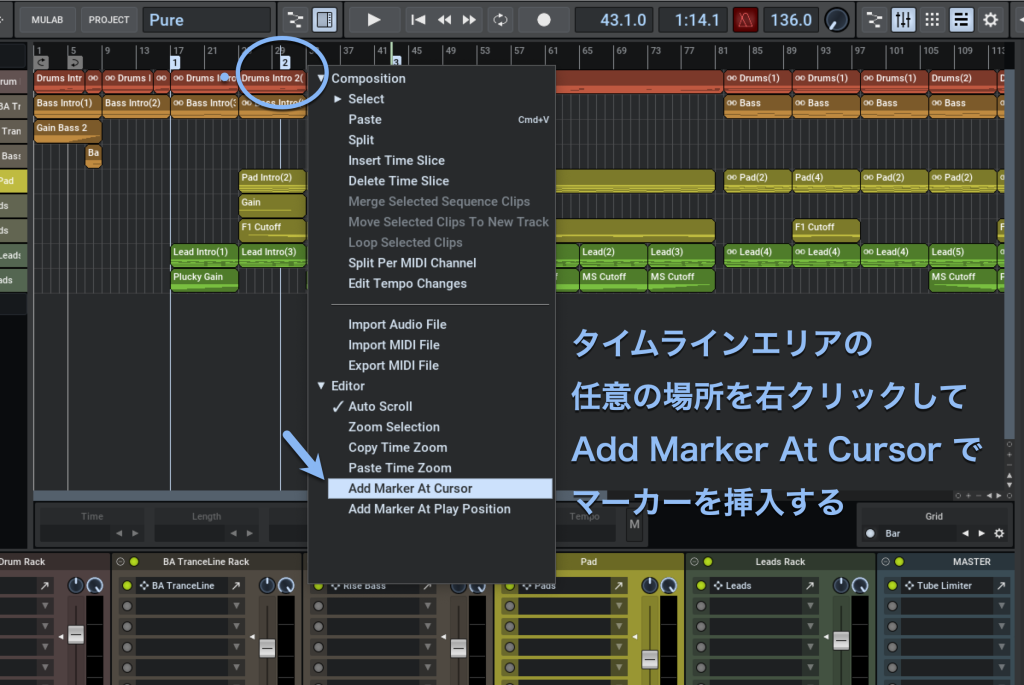
二つ目の方法は、タイムラインエリア(コンポーザー画面のシーケンスクリップやオーディオファイルを並べるエリア)で右クリックして、Add Marker At Cursor を選択です。右クリックしたときのマウスの位置にマーカーを挿入します。一つ目の方法とあまり変わりませんが、画面のクリップを見ながら「この声が入る瞬間にマーカー置きたい」とかいう時にはルーラー上でやるよりちょっと便利かもしれません。
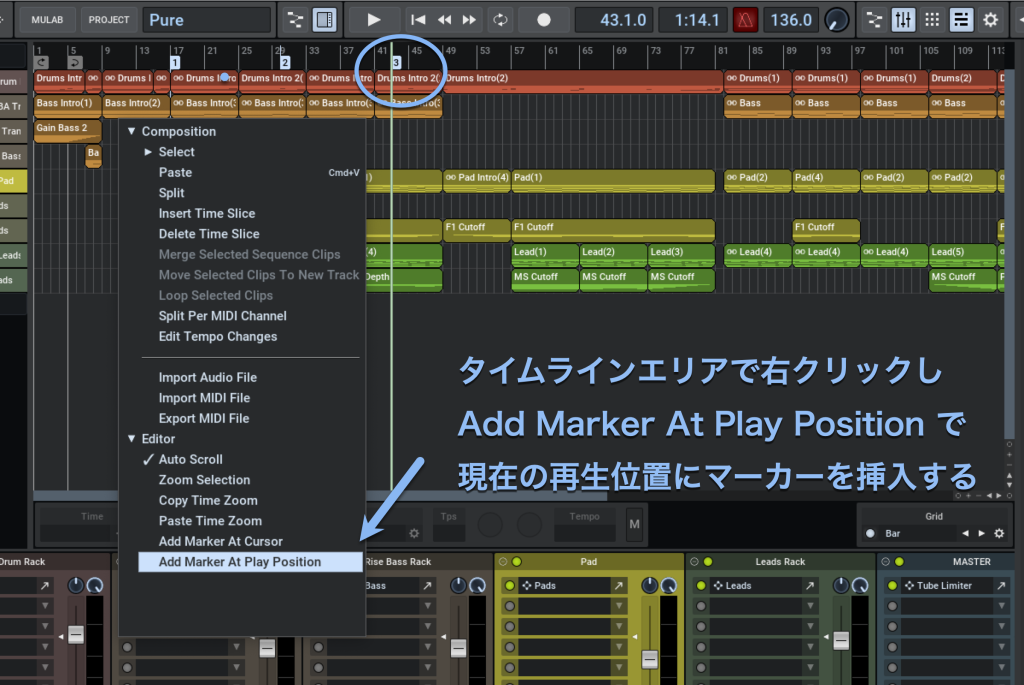
三つ目のマーカー挿入方法は、タイムラインエリアを右クリックで出てくるコンテクストメニューから、Add Marker At Play Position を選択します。そうすることで、現在の再生カーソルがある位置にマーカーを置くことができます。曲をプレイバックしながら、「あっ今の位置にマーカー置きたい」という場合に便利なのではないかと思います
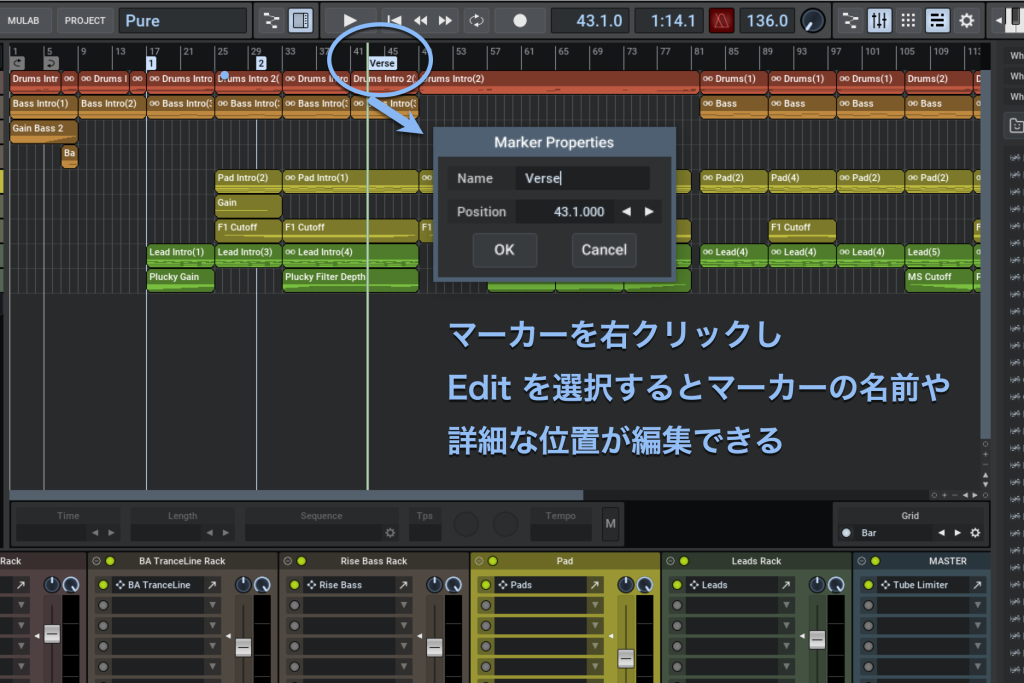
マーカーをただ挿入しただけだと、1、とか2、とか数字の名前が付いているだけで、非常に把握しづらいと思います。これはマーカーの上で右クリックし Edit を選択することで、名前を付けたり、数値指定でより細かな位置を指定することができます。「Intro」「Verse」「Bridge」「Buildup」「Drop」「Break」「Variation」「A-melo」「Sabi」「Wabi」 など自由に名前をつけてわかりやすくしましょう。
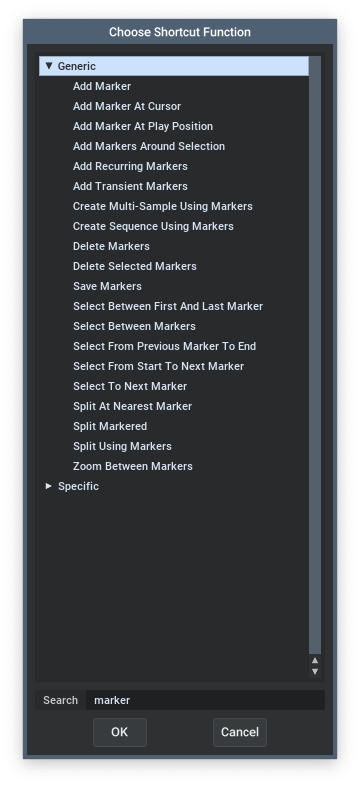
MULABメニューボタン -> Shortcuts をクリックで開く、ショートカットメニューからのみアクセスできるコマンドもあります。なぜか、「Goto Next Marker」 とかありそうなコマンドが存在しないのですが、そのうち搭載されるんじゃないかと勝手に期待してやり過ごしましょう。
現在のMuLab 9で、ショートカットからアクセスできるマーカーのコマンドは下記の通りです。コンポーザーモジュールだけでなく、今回触れなかったオーディオ・ラボ(波形編集画面)でのマーカーに関するコマンドも含まれています。
- Add Marker
- Add Marker At Cursor
- Add Marker At Play Position
- Add Markers Around Selection
- Add Recurring Markers
- Add Transient Markers
- Create Multi-Sample Using Markers
- Create Sequence Using Markers
- Delete Markers
- Delete Selected Markers
- Save Markers
- Select Between First And Last Marker
- Select Between Markers
- Select From Previous Marker To End
- Select From Start To Next Marker
- Select To Next Marker
- Split At Nearest Marker
- Split Markered
- Split Using Markers
- Zoom Between Markers
師範「今日はここまでじゃ」
師範「マーカーは既に作成した部分の目印になるだけでなく、これから作る予定の部分を、建設予定地としてタイムラインに書きこめるのじゃ」
師範「作成予定の領域と目印をプレースホルダーと呼び、このマーカーを制するものはアレンジを制するのじゃ。」
師範「引き続きMuLab道場で修行を続ける者は、このサイトがブックマークに入っているかを確認するのじゃ。」
師範「役に立ったページはシェアすると、お主の徳(カルマ)があがってハイアーステートにマインドが導かれるのじゃ」
では、フィルミレンゲ!



